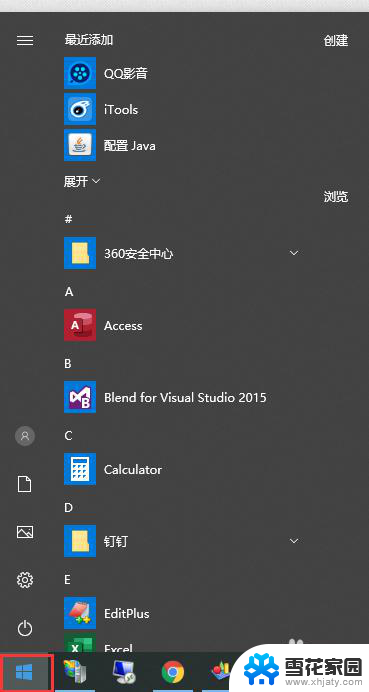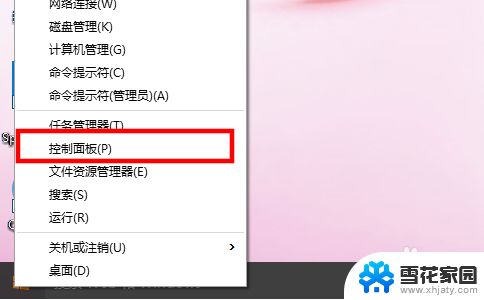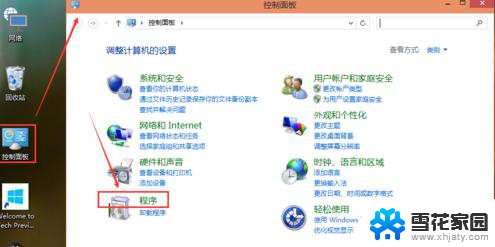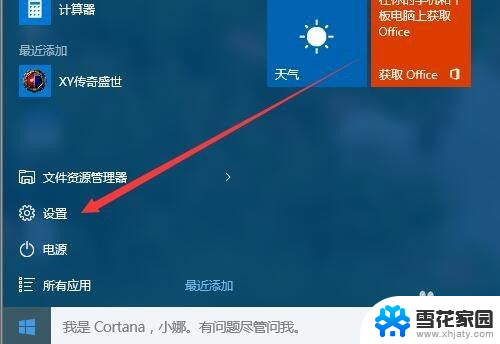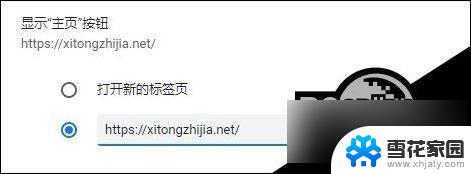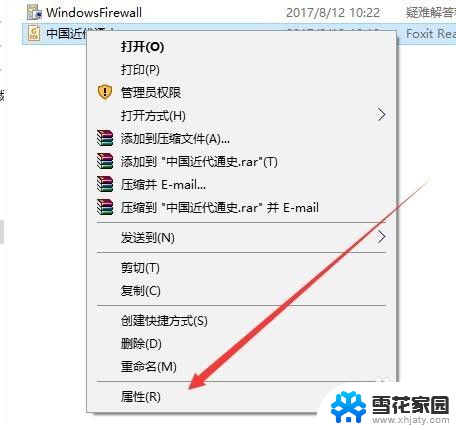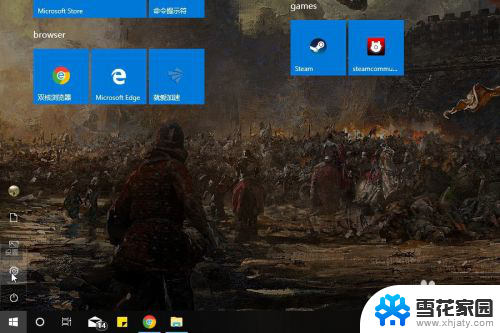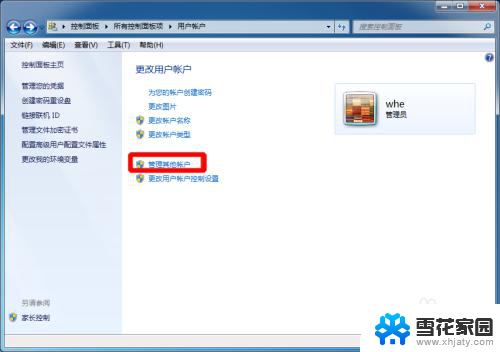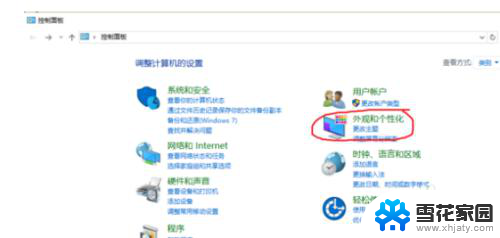windows10系统怎么更换默认游览器 如何设置系统默认浏览器
在使用Windows 10系统时,有时候我们可能会想要更换默认的浏览器,想要更换默认浏览器其实非常简单,只需要按照一些简单的步骤就可以完成。同时我们也可以通过设置系统默认浏览器来方便快捷地使用我们喜欢的浏览器进行浏览网页。接下来让我们一起来了解一下如何在Windows 10系统中更换默认浏览器以及如何设置系统默认浏览器的方法吧!
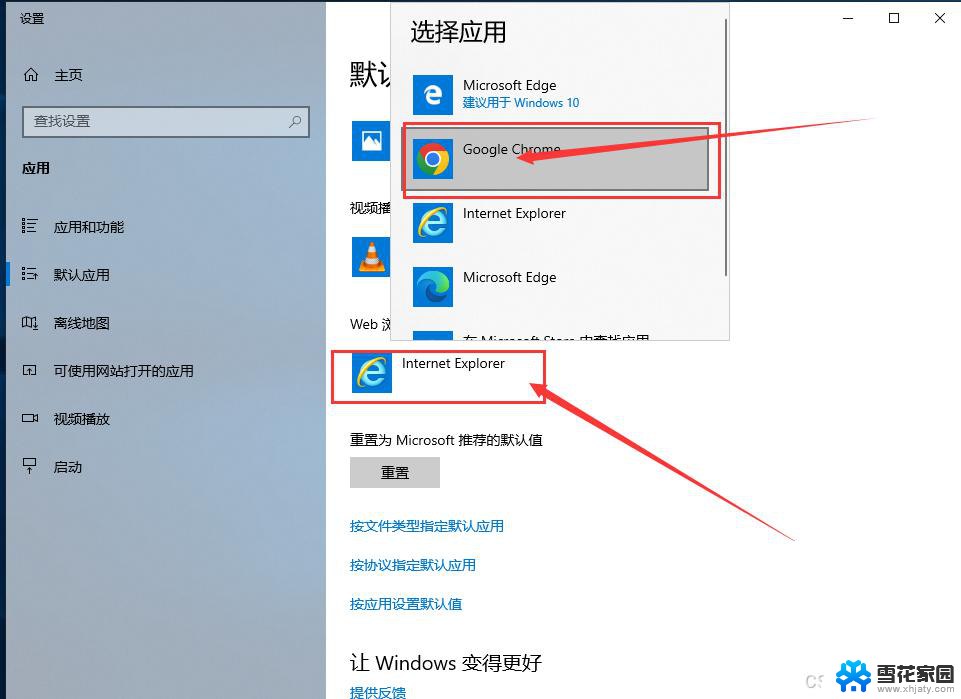
#### Windows系统
1. **通过浏览器设置**:大多数现代浏览器都提供了设置为默认浏览器的选项。通常,你可以在浏览器的“设置”或“选项”菜单中找到这一功能。点击后,浏览器会尝试自动成为系统的默认浏览器。
2. **使用控制面板**:在Windows 10及之前版本中,你也可以通过控制面板的“默认程序”来设置。进入控制面板后,点击“程序”下的“默认程序”。选择“设置默认程序”,然后找到你希望设置为默认的浏览器,点击“将此程序设置为默认值”即可。
3. **系统设置**:Windows 11用户可以在设置中直接管理默认应用。打开“设置”应用,选择“应用”>“默认应用”,在“Web浏览器”下,选择你偏好的浏览器即可。
#### macOS系统
1. **系统偏好设置**:在macOS中,你可以通过“系统偏好设置”来更改默认浏览器。点击屏幕左上角的苹果图标,选择“系统偏好设置”,然后点击“通用”。在“默认Web浏览器”下拉菜单中,选择你希望作为默认的浏览器。
2. **浏览器设置**:部分浏览器也提供了在macOS上设置为默认浏览器的选项,方法与Windows类似。通常在浏览器的“偏好设置”或“设置”中。
#### 移动设备
- **Android**:在Android设备上,设置默认浏览器通常是通过系统设置中的“应用管理”或“默认应用”来完成。找到“浏览器应用”或“打开链接”的选项,然后选择你偏好的浏览器。
- **iOS**:iOS系统较为封闭,Safari是默认的浏览器,但你可以通过更改特定应用的链接打开方式,来间接影响某些链接的打开行为。这通常需要在应用内部进行设置。
通过以上步骤,你可以轻松地在不同操作系统中设置默认浏览器,提升日常上网的便捷性。
以上就是windows10系统怎么更换默认游览器的全部内容,有需要的用户就可以根据小编的步骤进行操作了,希望能够对大家有所帮助。